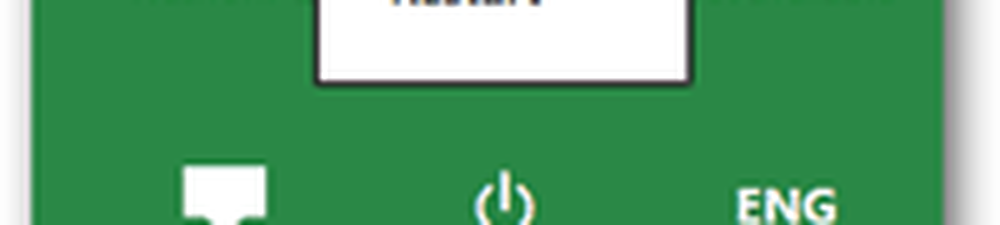Comment redimensionner le clavier tactile et à l'écran sous Windows 10

Les ordinateurs Windows 10 sont livrés avec deux applications de clavier, l’un est le Sur le clavier de l'écran, et l'autre est le Clavier tactile. En principe, vous n'avez pas besoin d'écran tactile pour utiliser le clavier à l'écran. Il affiche un clavier virtuel sur votre écran et vous pouvez utiliser votre souris pour sélectionner et appuyer sur les touches.
Bien que l’application du clavier à l’écran soit très utile et utile lorsque nous n’avons pas de clavier physique, sa taille est toujours un problème pour les utilisateurs. Vous pouvez déplacer ou agrandir le clavier virtuel à partir des icônes situées dans le coin supérieur droit. Si vous le souhaitez, vous pouvez aussi le redimensionner facilement.
Redimensionner le clavier à l'écran

Redimensionner le clavier à l’écran est très simple. Tapez Clavier à l'écran sur votre recherche Windows et lancez l'application de bureau. Vous pouvez également accéder à Paramètres> Facilité d'accès> Clavier> Activer le clavier à l'écran..
Pour redimensionner le clavier à l'écran, prenez votre le curseur au coin et traîne à la taille préférée.Redimensionner le clavier tactile

Redimensionner le clavier tactile est aussi simple! Il suffit de le faire glisser et de le redimensionner en utilisant ses coins, à la taille souhaitée..
Le clavier virtuel a été conçu spécifiquement pour les utilisateurs de tablettes, mais les utilisateurs de PC peuvent également l’utiliser à leur guise. Pour lancer le clavier virtuel, allez dans Paramètres> Appareils> Saisie et activer / désactiver “Ajouter la disposition de clavier standard comme une option de clavier tactile.
Si vous utilisez régulièrement le clavier virtuel, il est conseillé de le bloquer sur votre barre des tâches. Cela laissera une icône sur votre barre des tâches et vous pourrez accéder facilement et rapidement au clavier virtuel..